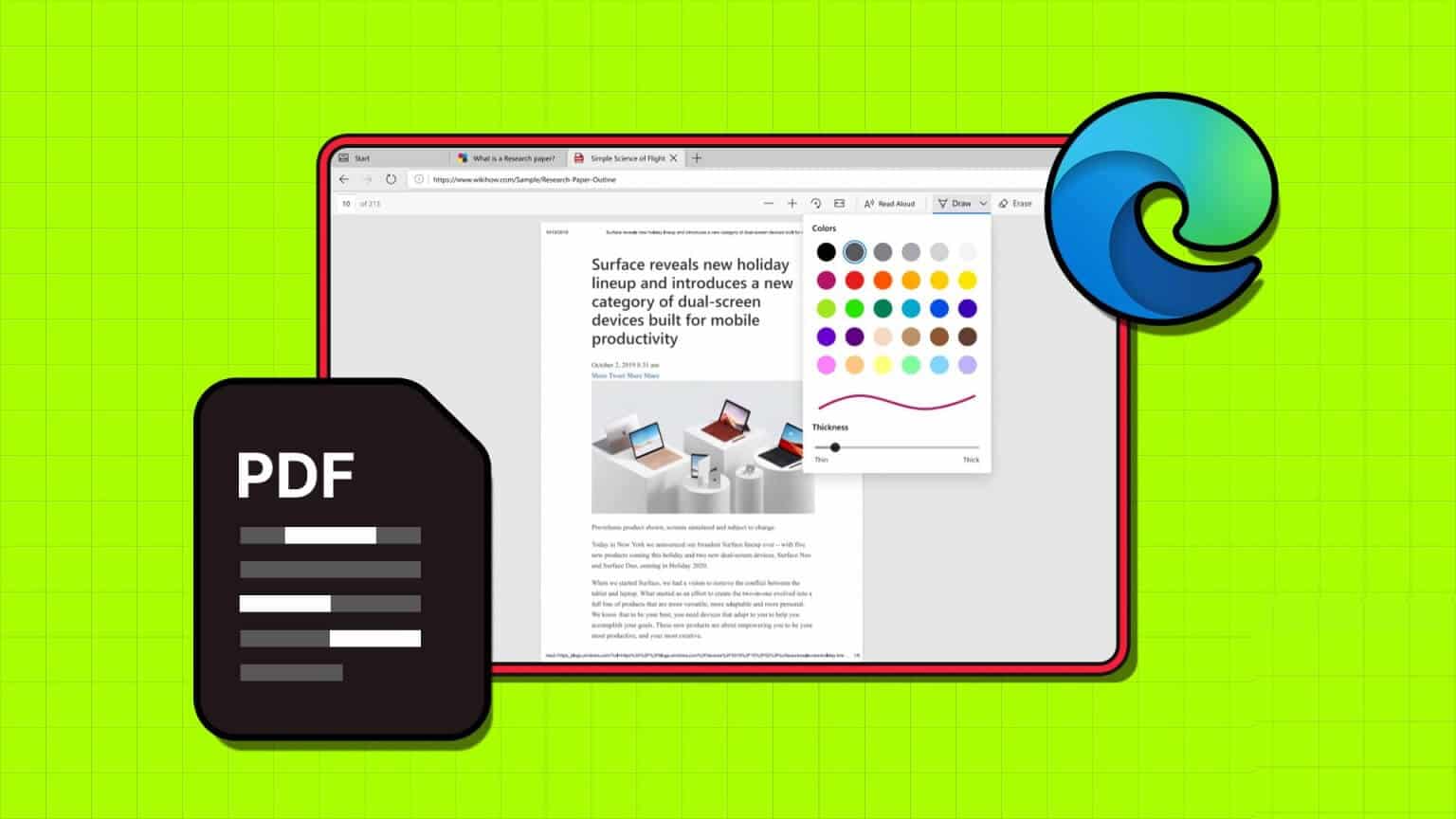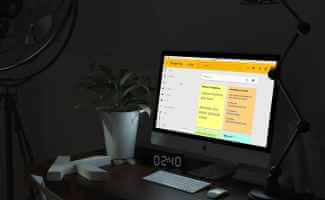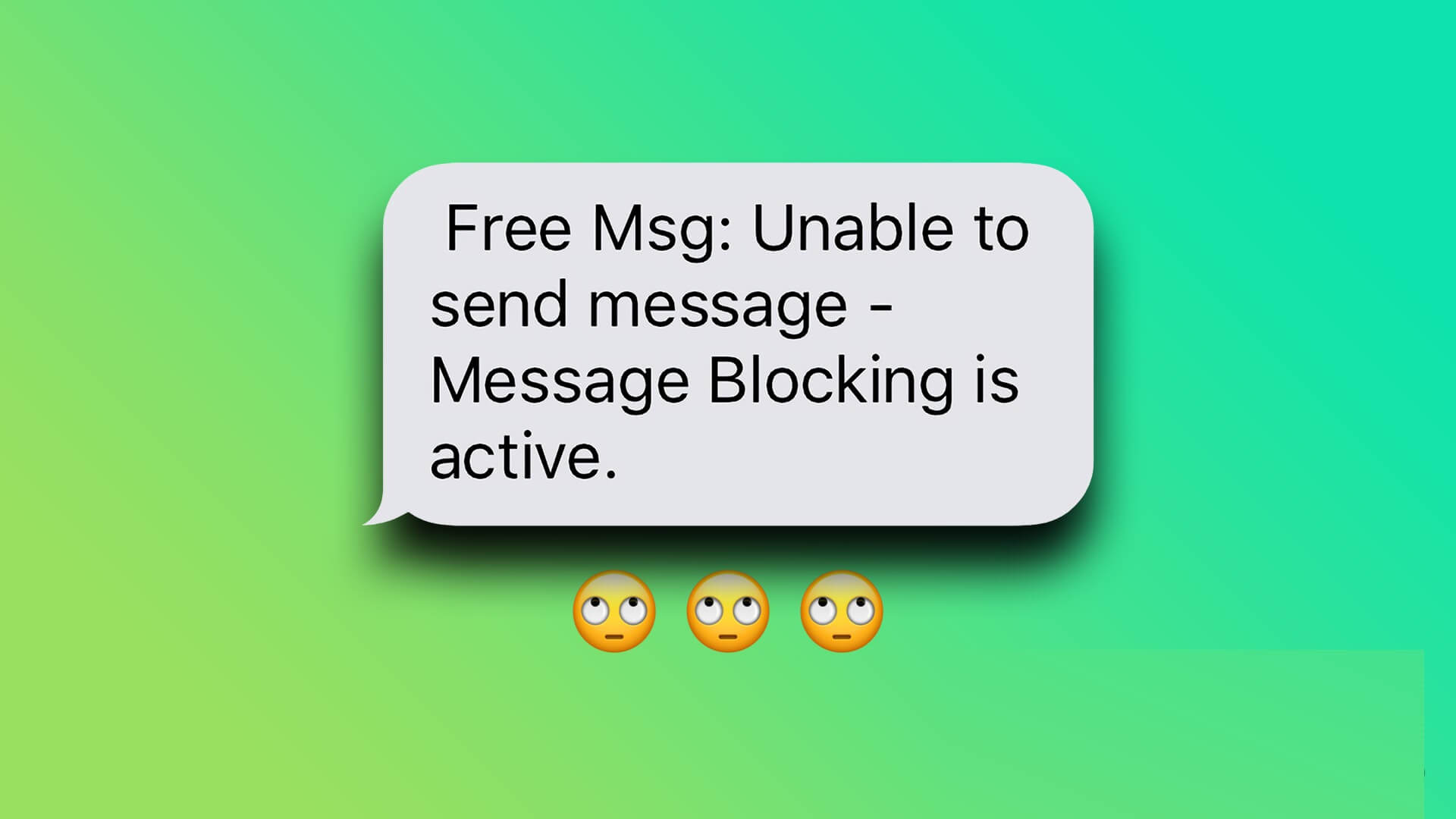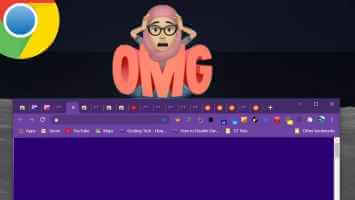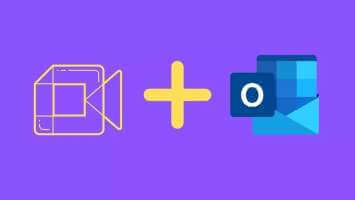plex Popüler bir Amerikan video akış platformudur.Medya oynatıcı. Plex, piyasaya sunulduğundan beri kişisel medya koleksiyonunuz için video, ses ve fotoğraf düzenleyici olarak kullanılmıştır. Kullanıcı dostu arayüzü ile kullanıcıların izleyecekleri medyayı kolayca bulmalarını sağlar. Plex, tarayıcı erişiminin yanı sıra uygulama erişimi sağlayarak onu hareket halindeyken kullanılabilecek bir platform haline getirir. Plex'i eğlence amaçlı kullanmanın tüm bu avantajları arasında, platformda video oynatmaya çalıştıklarında kullanıcılar için bazı sorunlara yol açtığı kaydedildi. Bugünkü rehberimiz Plex'e dayanmaktadır Video oynatılmaya çalışılırken bu sorunu çözmenize çeşitli şekillerde yardımcı olacak bir hata oluştu. Ayrıca, Plex'in neden medya hatası oynatamadığına dair bazı noktalara da değineceğiz ve bunun arkasındaki çeşitli nedenleri keşfedeceğiz. Öyleyse, bir video oynatmaya çalışırken Plex hatasını nasıl düzelteceğimizi öğrenerek başlayalım.
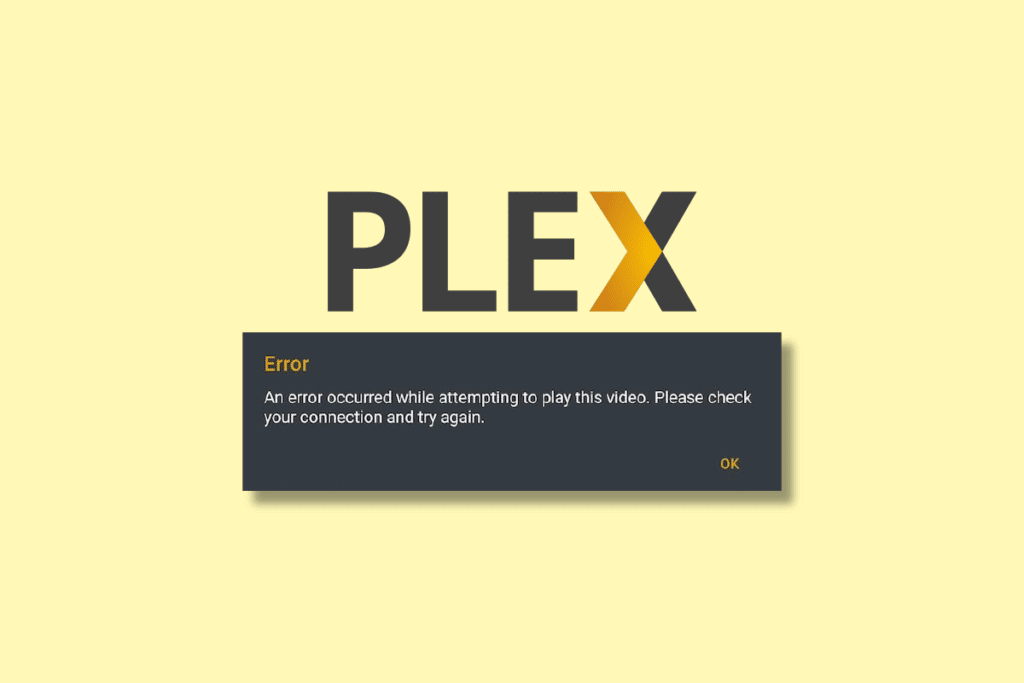
Video oynatmaya çalışırken Plex hatasını düzeltin
Plex, milyonlarca kullanıcı tarafından kullanılan küresel bir medya akış platformudur. Bu kullanıcıların çoğu videoyu oynatmada sorun yaşadı. Bu sorunu başlatmak için iki neden bulundu. Bu nedenleri bilmek, hatayı daha iyi ve daha verimli bir şekilde çözmenize yardımcı olacaktır. Bu nedenle, aşağıdaki Plex'teki video hatasının bilinen tetikleyici nedenlerinden bazılarına bir göz atın:
- Kullanım gerektirir plex zaman ve çaba. Yeni bir kullanıcı olarak, uygulamanın başlatılmasına yol açabilecek bazı önemli hususları atlayabilir veya تخزين geçici olarak içindeki videolar.
- Z ٹ t¹t¯ Ağ bağlantısı Güvenilmeyen, Plex ile ilgili sorunlara neden olmanın başka bir nedenidir.
- Plex'in eski bir sürümü de bir özelliği engelleyebilir Videoyu oynat.
- dosyaları tetikleyebilir Mkv Desteklenmeyen uygulamalar da Plex'te video oynatırken hataya neden olur.
- Cihazınızın eski ekran sürücüleri, başka bir başlangıç noktasıdır.video oynatma hatası Plex'te.
Artık Plex'te oynatma ortamı hatalarının ardındaki çeşitli nedenlerin farkında olduğunuza göre, bunları ilgili düzeltmelerle çözmenin zamanı geldi. Öyleyse, aşağıdaki ilk yöntemle başlayalım ve hatanın çözülüp çözülmediğini kontrol edelim:
Yöntem 1: İnternet bağlantı sorununu çözün
Plex'te ses akışını sizin için oynatmaya çalışırken bir hata oluşursa, önce cihazınızdaki İnternet bağlantı sorunlarını kontrol etmeli ve ardından çözmelisiniz. Plex media, iyi bir internet ağı gerektirir ve seçtiğiniz videoları parazit olmadan yayınlamak için internet sinyalinizin en az 5 Mbps olduğundan emin olmalısınız. Yani, zayıf bir internet bağlantısıyla karşılaştığınızda.
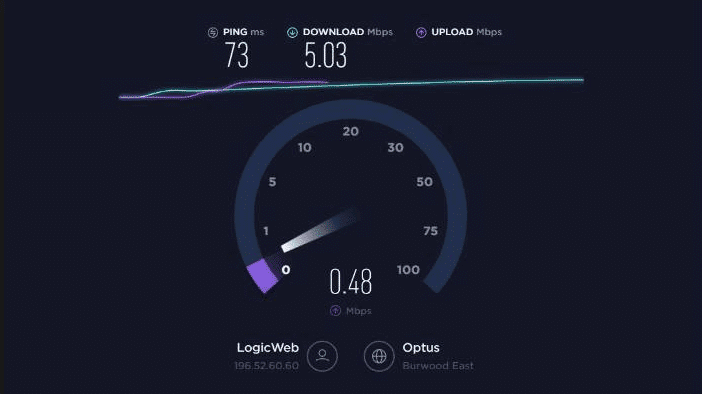
Yöntem 2: Plex uygulamasını yeniden başlatın
İnternet sorunlarınızı çözdükten sonra deneyebileceğiniz bir sonraki yöntem, Plex uygulamasını yeniden başlatmayı içerir. Bu yöntem, uygulamayı güncellemeye ve uygulamanın karşılaşabileceği küçük sorunları çözmeye yardımcı olur. Plex'i yeniden başlatmak çok kolaydır:
1. Çık dışarı plex Cihazınızdaki uygulamayı kapatarak.
2. Şimdi en az 5 dakika bekleyin ve başlayın Plex'i Oynat bir daha.
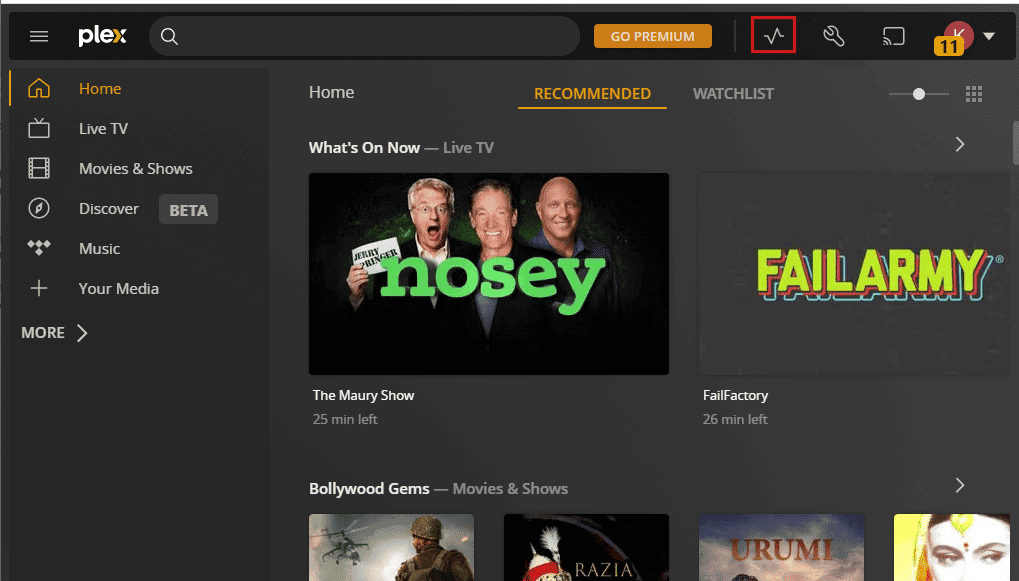
3. Şurada bir video oynatın: plex ve hatanın çözülüp çözülmediğini kontrol edin.
Yöntem 3: Daha küçük bir video oynatın
Ses akışı şu anda kullanımda Plex hatasına belirli bir video da neden olabilir. Farklı bir videoya geçerek bu sebebi kontrol edebilirsiniz. Ayrıca daha küçük dosyaları oynatmayı deneyebilir ve video oynatma hatasının devam edip etmediğini kontrol edebilirsiniz. Platformdaki farklı medya türlerine göz atabilir ve sorunu çözmek için bir video oynatmayı deneyebilirsiniz.
Yöntem 4: Eski cihazları silin
Ardından, Plex hesabınızla ilişkili olabilecek diğer cihazları hesaba katmanız gerekir. Bu içerebilir Pleks Web و Plex Bulut و Roku için Plex و Android için Plex ve diğerleri. Çok sayıda cihaz varsa, medya oynatıcı fazla çalışabilir ve video akışına müdahale edebilir. Bu sorun, kesme istekleri, bellek ve diğer faktörler gibi aynı sunucu kaynaklarını kullanan aygıtların aynı anda çalışması nedeniyle oluşur. Bu nedenle, Plex'i çözmek için videoyu oynatmaya çalışırken bir hata oluştu, Plex'e bağlı eski hesapları kaldırmanız veya silmeniz gerekir:
1. Aç Plex hesabı cihazınızda ve simgesine tıklayın Ayarlar yukarıda.
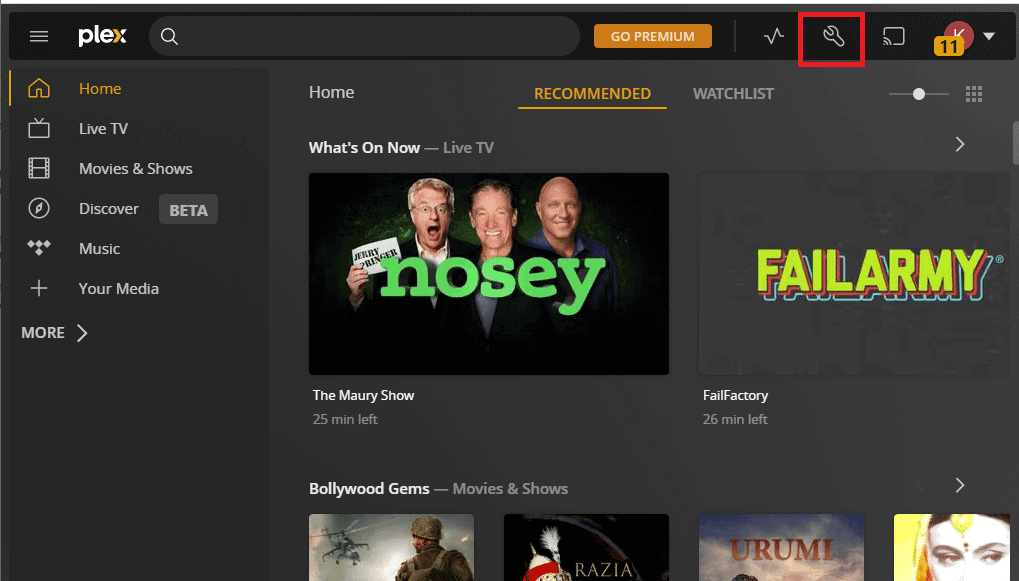
2. Şimdi seçin Desteklenen cihazlar sol panelden ve tümünü tıklayın.
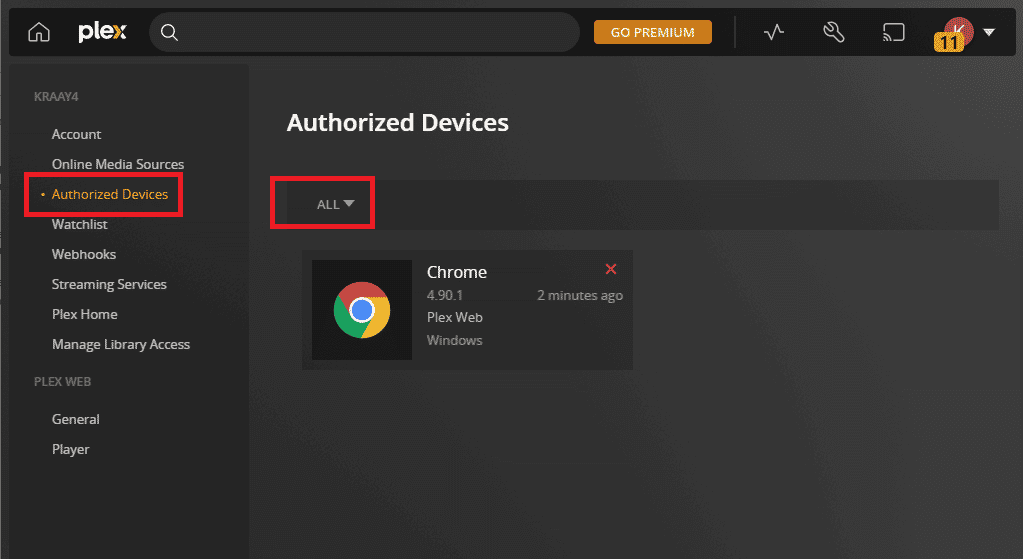
3. simgesini seçin Kırmızı X kaldırmak için belirli cihazların yanındaki
4. Vurgulayın silme Ve sorunun çözülüp çözülmediğini kontrol etmek için uygulamayı yeniden başlatın.
Yöntem 5: Ekran sürücülerini güncelleyin
Yukarıda Plex'te video oynatma hatasının nedenlerinden bahsedildiği gibi, cihazınızın güncel olmayan ekran sürücüleri de önemli bir neden olabilir. Bu nedenle, bu tür sorunları önlemek için bu sürücülerin düzenli olarak güncellenmesi gerekir.
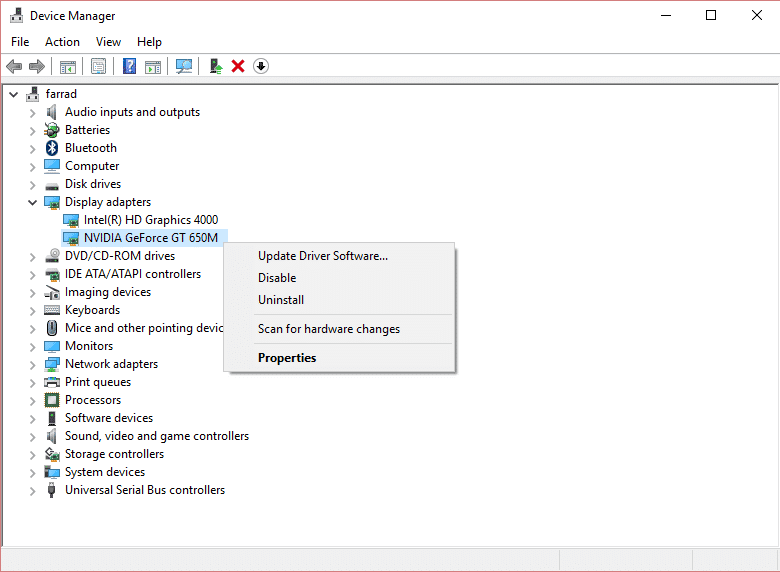
Yöntem 6: Ses ayarlarını değiştirin
Plex, ses akışını oynatmaya çalışırken medya hatası yürütemediği için aşağıdaki yöntem, Plex'teki ses ayarlarının değiştirilmesini içerdiğinden hata oluştu. Daha önce PCM 5.1'e sahipseniz, DTS 5.1 film müziğine geçebilirsiniz. Hata oluşumunu çözmek için AC3'e geçmeyi de deneyebilirsiniz. Farklı bir ses ayarına geçmek bir seçenek olsa da, birçok kullanıcı sorunu çözmek için ses geçişini devre dışı bırakmayı da denedi. Aşağıdaki adımları kullanarak Plex'te ses geçişini de devre dışı bırakabilirsiniz:
1. Koş Plex hesabı sizin ve dosya simgesini tıklayın tanım senin içinde.
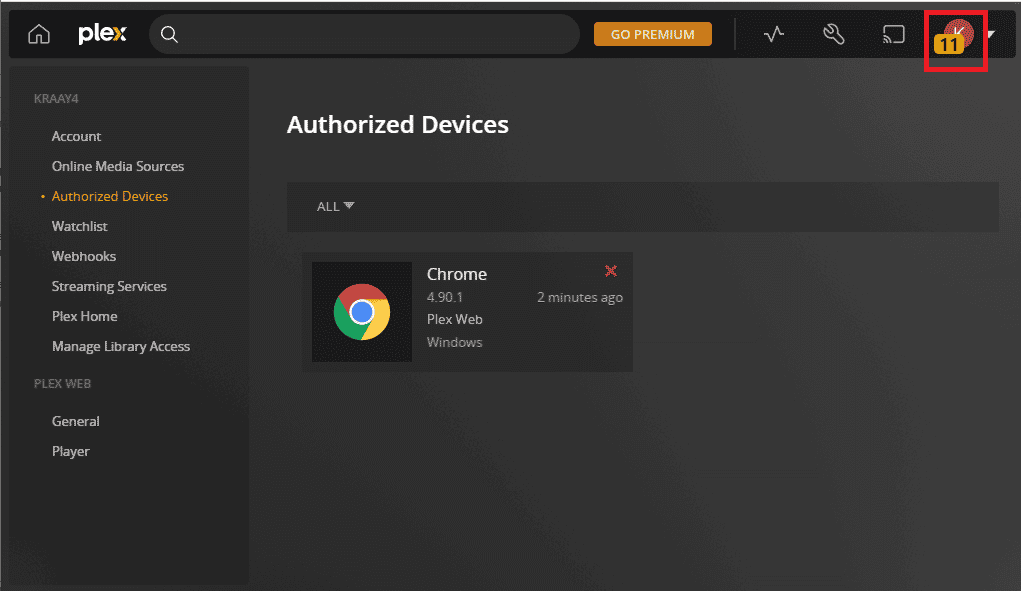
2. Şimdi çalıştırın "Hesap ayarları" Ve yeminli "ileri" seçin "oyuncu".
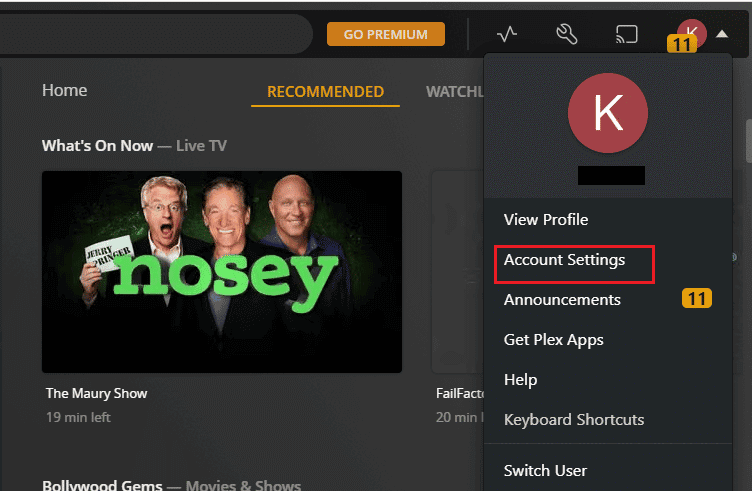
3. Son olarak bir pasaj açın Ses Ve Devre Dışı'nı seçin.
Yöntem 7: Plex uygulamasını güncelleyin
Şu anda kullanımda olan bir ses akışını, Plex hatasını düzeltmek için, cihazınızdaki Plex uygulamasının eski sürümünü güncellemeniz gerekir. Aşağıdaki adımları kullanarak uygulamayı Windows PC'nizdeki Microsoft Store'dan kolayca güncelleyebilirsiniz:
1. Tıklayın Windows tuşu Arama çubuğundan Microsoft Store'u açmak için.
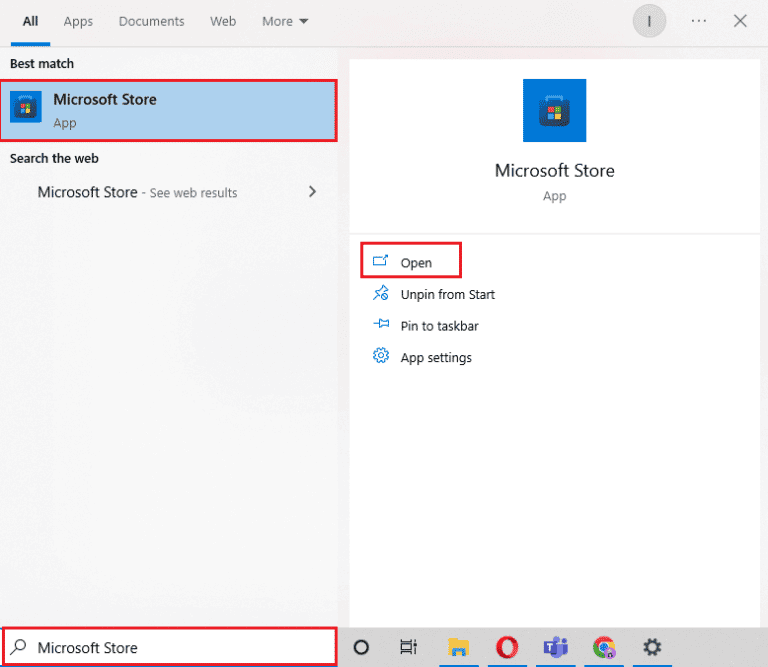
2. Şimdi açın Kütüphane Microsoft Store'da.
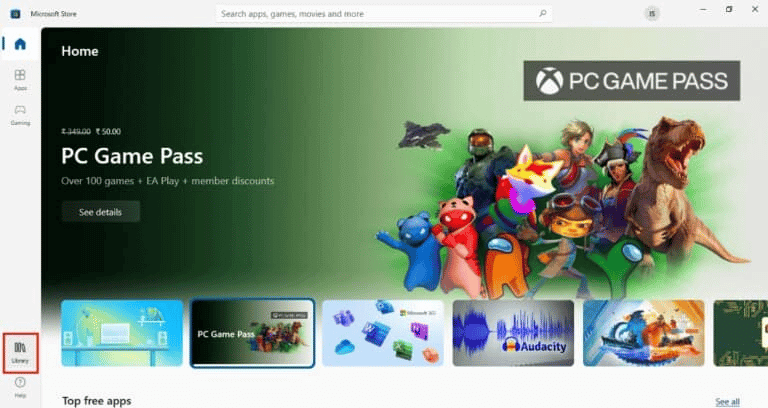
3. Bundan sonra, “Güncellemeleri alPlex uygulamasını güncellemek için.
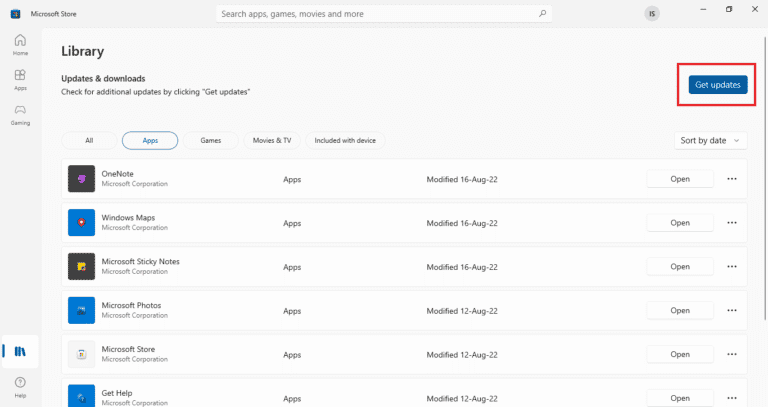
4. Yenilemek için görev çubuğuna gidin Plex Medya Sunucusu Ve Plex Media Server simgesine sağ tıklayın.
5. Son olarak, doğrulama güncellemelere sahip olmak.
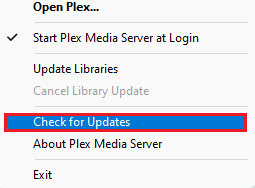
Yöntem 8: Maksimum H264 seviyesini devre dışı bırakın
Plex'te maksimum H264 seviyesini devre dışı bırakarak Plex medya oynatamıyor hatasını da çözebilirsiniz. Aşağıdaki adımları izleyerek bu özelliği Plex'te devre dışı bırakabilirsiniz:
1. Simgeye tıklayın Profil Plex hesabınızda.
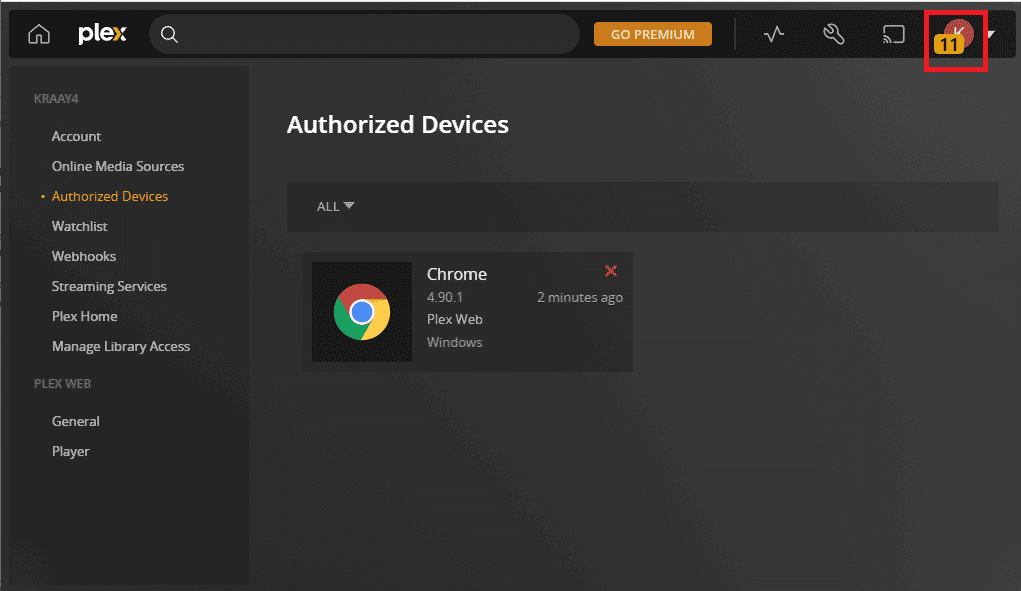
2. Şimdi “Hesap ayarları“Açılır menüden.
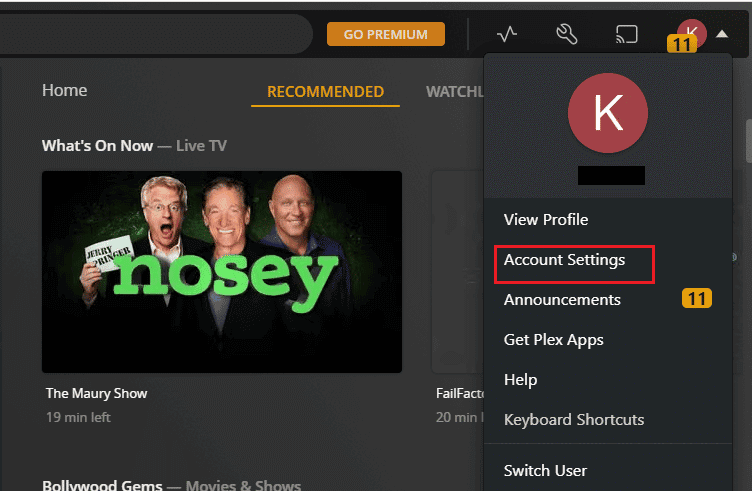
3. Ardından, İLERİ İçinde.
4. Şimdi, H264 Maksimum Seviye Devre dışı bırakmak için.
Yöntem 9: Dönüştürücü Ayarlarını Düzenle
İşlem gücü, bir Plex sunucusunu verimli bir şekilde çalıştırmak için çok önemlidir. Bu işlem gücü, Plex'in dosyaları dönüştürmesine ve video akışı yapmasına yardımcı olur. Bu nedenle, bu işlemleri aynı anda çalıştırmak için yüksek CPU gücü gerekir. Plex'i çözmek için videoyu oynatmaya çalışırken oluşan bir hata, uygulamanın adaptör ayarlarını değiştirmeniz gerekir. CPU performansınıza uyması için varsayılan Ayarları değiştirmelisiniz. CPU alanını boşaltmak için dönüştürülen dosyaların kalitesini düşürerek bunu yapabilirsiniz. Bağdaştırıcı ayarlarının nasıl düzenleneceğine ilişkin daha fazla bilgi için aşağıdaki adımlara bakın:
1. Bir liste çalıştırın Ayarlar Plex ana sayfanızdan.
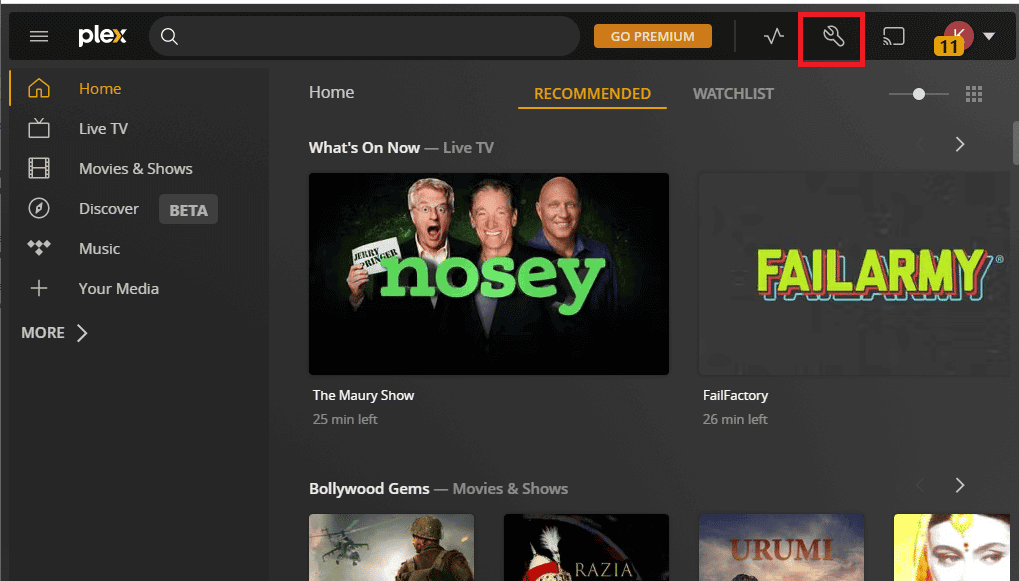
2. Şimdi seçin Transcoder ve geçerli ayarı farklı bir ayara değiştirin.
3. Dahil olmak üzere sıfatlar arasından seçim yapabilirsiniz. otomatik , İşlemcimi incit, kodlama kalitesi tercihi, kodlama tercihi yüksek hız.
Yöntem 10: Sunucuyu eski sürüme geçirin
Ayrıca, henüz çözülmemiş podcast sorununu oynatmaya çalışırken bir hata oluşursa, sunucuyu eski sürüme geçirmeyi deneyebilirsiniz. Bir Plex sunucusunu yükseltirken, bazı dosyalar oynatılamayabilir. Böylece platformda video ve medya izlemeye devam etmek için medya sunucunuzu düşürebilirsiniz.
Not: Aşağıdaki adımlar Windows kullanıcıları içindir.
1. Koş Plex Medya Sunucusu Çalıştır iletişim kutusuna (Windows + R) aşağıda yazılan ifadeyi yazarak.
%LOCALAPPDATA%\Plex Ortam Sunucusu
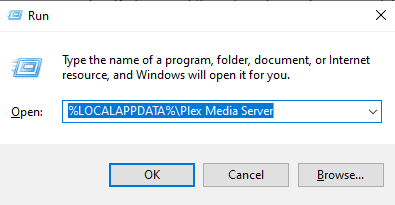
2. Şimdi bir klasör bulun PMS Ve yüklemek istediğiniz Plex'in önceki güncellenmiş sürümünü seçmek için açın.
Yöntem 11: Plex'e AC3 Kodu Ekleyin
Ses akışını çözmenize yardımcı olacak son yöntem şu anda kullanımda hatası Plex, AC3 simgesini Plex'e eklemeyi içerir. Doğrudan oynatma için mevcut olmayan bir medya formatını oynatıyor olabilirsiniz. Biçim desteklenmiyorsa, sesi otomatik olarak AC3'e dönüştürülür. AC3 codec'i düzgün oluşturulmazsa bir sorunla karşılaşırsınız. Bu nedenle, bu sorunu çözmek için AC3 codec bileşenini Plex'e eklemeniz gerekir:
1. kullanma Tarayıcı web'iniz, video dosyasını indirin.
2. Ekle Dosya Plex kitaplığınıza indirildi.
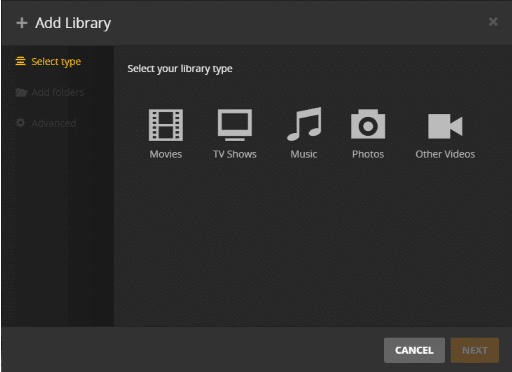
3. Şimdi video dosyasını oynatın ve bir codec oluşturacaktır. AC3 medya oynatıcıyı oynatırken.
Bu yapıldıktan sonra, daha önce yapamadığınız video akışını tekrar oynatın ve sorunun nihayet çözülüp çözülmediğini kontrol edin.
Plex ile ilgili yazımızın video oynatmaya çalışırken bir hatayla karşılaştığını ve sorunu çözmek için uygun bir yol bulmanıza yardımcı olduğunu umuyoruz. Başka bir sorun veya öneriniz olması durumunda, aşağıda yorumlarınızı bırakarak bizimle iletişime geçebilirsiniz.